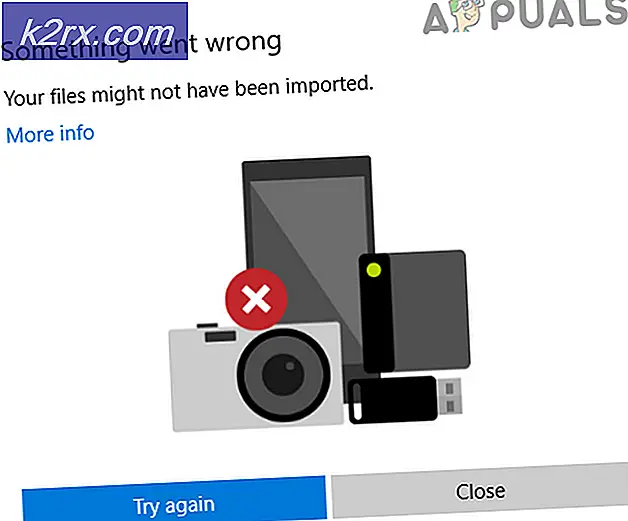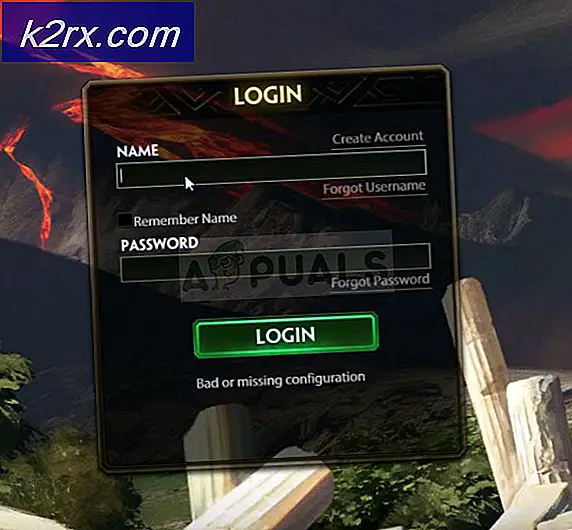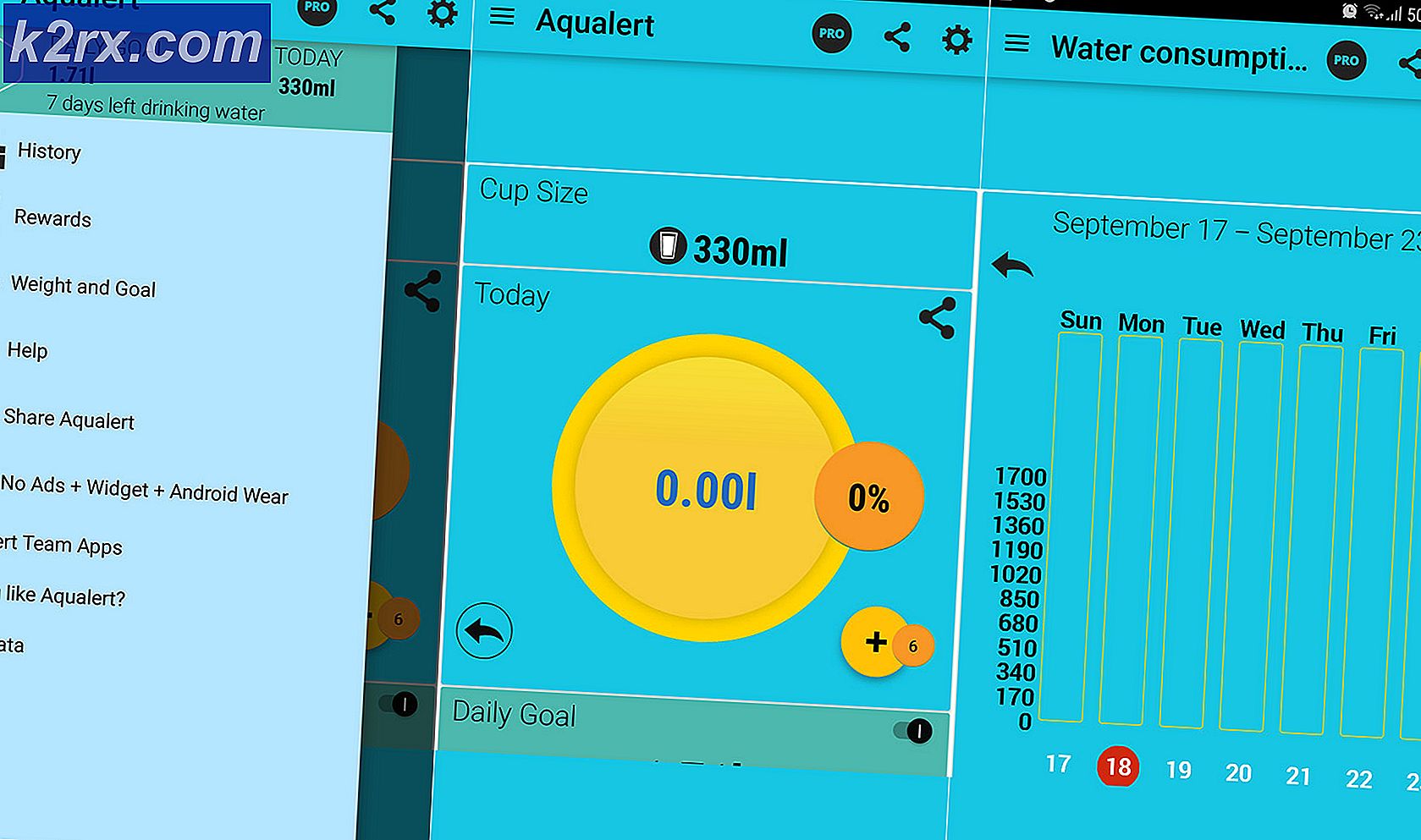Làm thế nào để khắc phục lỗi Blizzard 'Ứng dụng gặp lỗi không mong muốn'?
Blizzard, một công ty con của Activation Blizzard, là một công ty phát triển và phát hành trò chơi điện tử có trụ sở tại California. Ứng dụng máy tính để bàn Blizzard có rất nhiều lỗi khiến bạn không thể chơi các trò chơi do công ty nói trên phát hành. Một trong những lỗi này là dấu ‘Ứng dụng gặp lỗi không mong muốn' thông báo lỗi. Lỗi này có thể xuất hiện khi bạn đang cố gắng đăng nhập vào ứng dụng.
Thông báo lỗi thường do cài đặt bị hỏng hoặc các tệp bộ đệm của ứng dụng. Bộ nhớ cache là các tệp tạm thời được lưu trữ trên hệ thống của bạn và chứa thông tin có thể được truy cập về các phiên của bạn. Thông báo lỗi này là chung chung và có thể được giải quyết thông qua một giải pháp dễ dàng mà chúng tôi sẽ đề cập bên dưới. Tuy nhiên, trước khi đi sâu vào vấn đề đó, chúng ta hãy xem xét nguyên nhân của thông báo lỗi.
Nguyên nhân nào gây ra Thông báo ‘Ứng dụng gặp lỗi không mong muốn’ của Lỗi Blizzard?
Như chúng tôi đã đề cập trước đó, thông báo lỗi này xuất hiện khi bạn mở ứng dụng sau khi khởi động hệ thống của mình. Ngoài ra, nó cũng có thể bật lên khi bạn đang chơi trò chơi và nó bị lỗi. Điều này có thể là do những lý do sau:
Bây giờ bạn đã biết nguyên nhân của vấn đề, hãy cùng chúng tôi tìm hiểu giải pháp cho vấn đề đã nêu. Hãy đảm bảo rằng bạn làm theo từng bước để không phải trải qua bất kỳ rào cản nào nữa để giải quyết vấn đề.
Thực hiện cài đặt sạch ứng dụng Blizzard
Vì sự cố liên quan đến các tệp bộ đệm bị hỏng hoặc cài đặt ứng dụng đã lỗi thời, cách duy nhất để khắc phục sự cố là thực hiện cài đặt sạch ứng dụng Blizzard. Điều này bao gồm xóa thủ công các tệp bộ nhớ cache, sau đó tải xuống và cài đặt ứng dụng. Vì vậy, hãy bắt đầu. Đây là cách thực hiện:
- Trước hết, hãy đảm bảo rằng tất cả các quy trình của ứng dụng Blizzard đã được đóng lại. Mở ra một Quản lý công việcvà lướt qua các ứng dụng đang chạy để đảm bảo Blizzard không chạy (nếu bạn thấy một tiến trình có tên agent.exe, hãy kết thúc nó vì nó được liên kết với Blizzard).
- Sau đó, mở ra một Bảng điều khiển và đi đến Gỡ bỏ cài đặt một chương trình phần.
- Tìm Blizzard trong danh sách và nhấp đúp vào nó để gỡ cài đặt ứng dụng.
- Sau khi hoàn tất, nhấn Phím Windows + R để mở ra Chạy hộp thoại.
- Gõ vào C: \ ProgramData và hãy nhấn Đi vào.
- Một cửa sổ của File Explorer sẽ bật lên. Tìm kiếm bất kỳ Battle.net (bao gồm Blizzard Entertainment) thư mục trong thư mục và xóa chúng.
- Sau đó, nhấn Phím Windows + R một lần nữa để mở ra Chạy hộp thoại.
- Gõ vào %Dữ liệu chương trình% và nhấn Enter.
- Điều này sẽ đưa bạn đến Chuyển vùng thư mục của Dữ liệu chương trình danh mục. Tìm kiếm bất kỳ Battle.net hoặc bão tuyết và xóa chúng.
- Sau đó, đánh Backspace và đi đến AppData / Local thư mục và làm tương tự ở đó.
- Sau khi hoàn tất, hãy truy cập trang web Blizzard và tải xuống phiên bản mới nhất của ứng dụng. Bạn có thể tìm thấy nó bằng cách đi đây.
- Cài đặt ứng dụng. (Đảm bảo bạn cài đặt nó trong thư mục gốc của hệ thống. Thư mục gốc là nơi Windows được cài đặt)
- Mở ứng dụng và đăng nhập vào tài khoản của bạn.
- Hãy tận hưởng các phiên chơi game của bạn!